旧バージョンのワードアートを使う方法
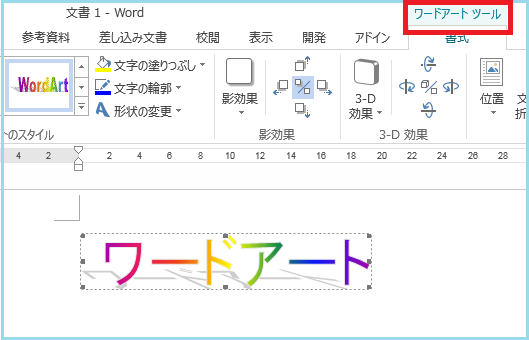
Word(ワード)や、Excel(エクセル), PowerPoint(パワーポイント)で、
「 ワードアート 」 を使う方は多いと思います。
いろいろなデザインの文字が作成できて面白いですよね。
「 ワードアート 」
文字変形ツールで、様々なデザイン効果を加えた文字を作成する機能のことで、
タイトルロゴや、キャッチコピーなどの作成に多く使われます。
文字のサイズや角度、遠近効果、グラデーションの着色など、
様々な効果を設定することができます。
また、作成した文字は、オブジェクトとして扱われます。
ところで、この 「 ワードアート 」 ですが、
Word ( ワード ) は、Office 2010 から、
Excel ( エクセル ), PowerPoint ( パワーポイント ) は、Office 2007 から、
「 ギャラリー方式での図形式 」 から、
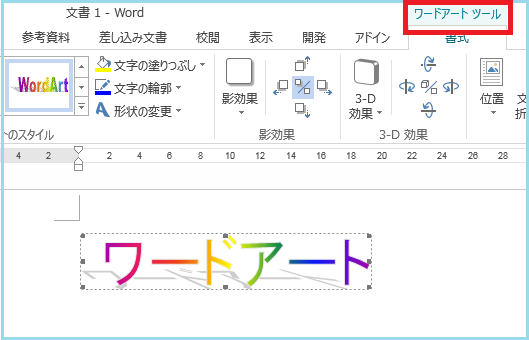
「 テキストボックススタイルの文字方式 」 に
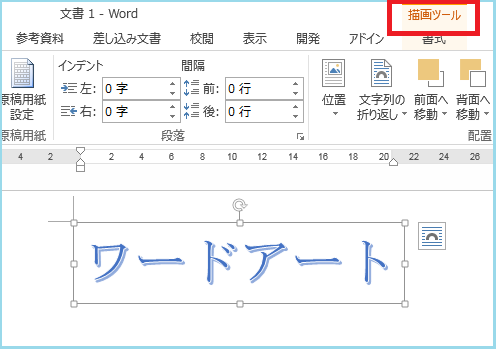
変わったのを覚えていらっしゃいますか?
懐かしく思われた方もいらっしゃるのではないでしょうか?
どんどんパソコンが新しくなり、
アプリケーション機能もどんどん進化していますが、
旧バージョンの 「 ワードアート 」 が意外と人気があるようなのです。
そこで、今回は、
旧バージョンの 「 ワードアート 」 を、
Word ( ワード ) 2013 で使用する方法をご紹介します。
※ Word 2013 での説明です。
Word ( ワード ) を起動したら、
「 Alt 」 キー ・ 「 I 」 キー ・ 「 P 」 キー ・ 「 W 」 キー を順に押します。
旧バージョンのワードアートギャラリーが表示されます。
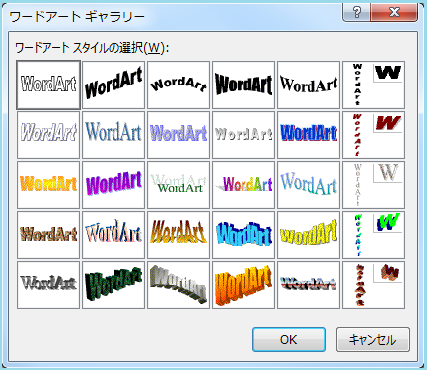
※ 但し、Excel ( エクセル ) や、
PowerPoint ( パワーポイント ) では使用できないようです。
新旧バージョンのワードアートの混在できるなんて面白いですよね~。 (≡^∇^≡)
最後までお読みいただいてありがとうございました。
KSKパソコンスクール 小川和美

